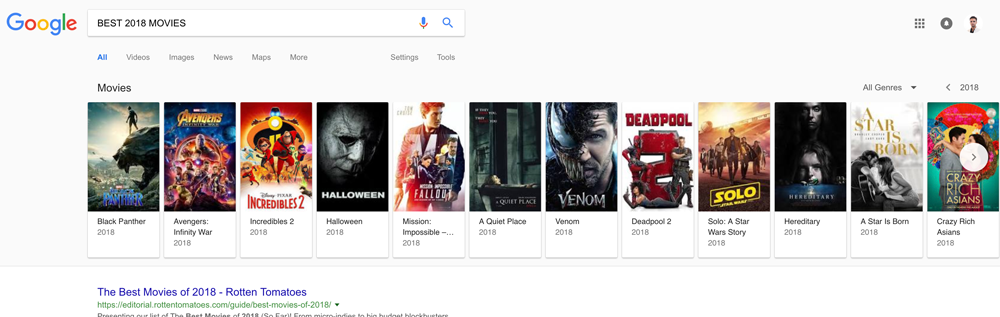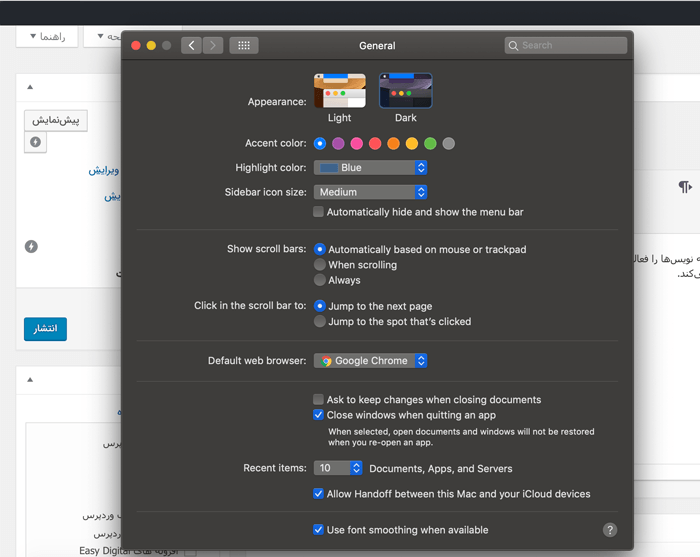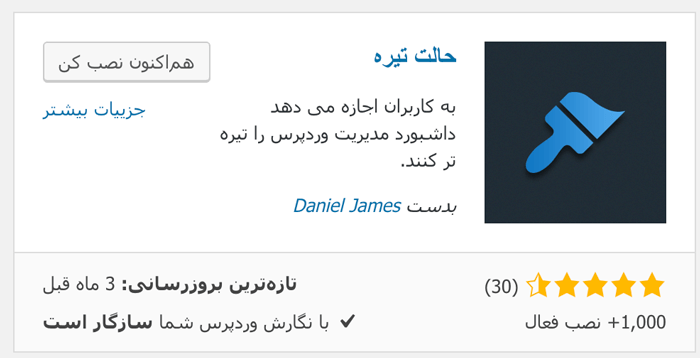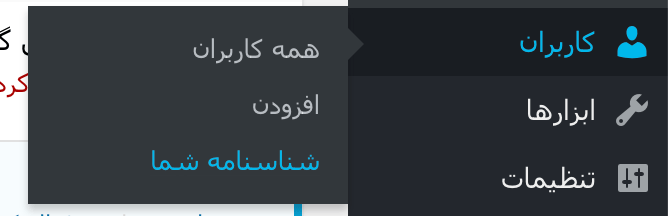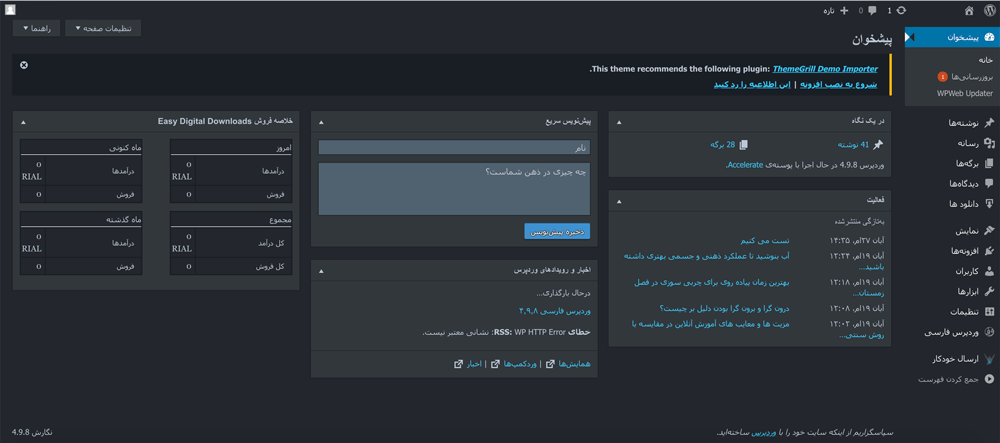- تاریخ : 8th دسامبر 2018
- موضوع : دانلود رایگان اسکریپت , دانلود قالب
- بازدید : 318 نمایش
نحوه نمایش نظرات گوگل، فیس بوک و یلپ در وردپرس
[ad_1]
نمایش نظرات شبکه های اجتماعی در وردپرس با دانلود افزونه WP Business Views برای نمایش کسب و کار در وردپرس و نمایش نظرات مشتریان در وردپرس
آیا میخواهید نظرات رسانههای اجتماعی بر روی وب سایت وردپرس را به نمایش بگذارید؟
ممکن است درباره مشتریان خود در سایتهای مختلف اجتماعی مانند گوگل، فیس بوک و غیره نظرات تجاری داشته باشید.
این بازبینیها یک مدرک اجتماعی عالی هستند که میتوانید از آنها برای جذب بازدیدکنندگان جدید به سمت کسبوکار خود استفاده کنید.
در این مقاله، ما نحوه نمایش بازخورد کسبوکار از گوگل، فیس بوک و یلپ در سایت وردپرس را به اشتراک خواهیم گذاشت.
چرا شما باید کسب و کارهای خود را در وردپرس نمایش دهید؟
مشتریان شما اغلب نظرات مثبت در مورد کسب و کارتان را در سیستم عامل های اجتماعی مانند گوگل، فیس بوک یا یلپ می گذارند.
این بررسی های اجتماعی بسیار عالی است و می تواند این توصیفات مشتریان در وب سایت شما مورد استفاده قرار گیرد.
شما می توانید این بررسی های کسب و کار را در سایت وردپرس خود برای نشان دادن اعتماد و تقویت تبدیل ها نشان دهید.
به طور معمول، شما باید افزونه های جداگانه وردپرس را نصب کنید تا از چندین سطح اجتماعی مختلف بازدید کنید.
هر افزونه دارای تنظیمات مختلف است و ممکن است حتی با یکدیگر هم درگیر باشد.
ما به شما توصیه می کنیم از افزونه WP Business Views توسط WordImpress استفاده کنید. این یک راه حل همه جانبه برای نشان دادن بررسیهای تجاری گوگل، فیس بوک و یلپ است.
به این ترتیب، نگاهی به چگونگی نمایش نظرات گوگل، فیس بوک و یلپ در وردپرس خواهیم داشت.
نمایش نظرات گوگل، فیس بوک و یلپ در وردپرس
اولین چیزی که باید انجام دهید این است که افزونه WP Business Views را نصب و فعال کنید.
پس از فعال سازی، شما باید به صفحه «نظرات» صفحه تنظیمات در وردپرس خود بروید. در تب “مجوز”، شما باید کلید مجوز خود را اضافه کنید و آن را فعال کنید.
شما می توانید کلید مجوز را از حساب خود در سایت وردپرس کسب و کار بررسی کنید.
هنگامی که کلید مجوز با موفقیت فعال می شود، باید به برگه «پلتفرم ها» بروید و سیستم عامل های بررسی را از جایی که می خواهید برای نمایش بازرگانی در وردپرس نمایش دهید انتخاب کنید.
هنگامی که پلت فرم را انتخاب کرده اید، دکمه Save Changes را برای ذخیره تنظیمات کلیک کنید.
برای این آموزش، ما گوگل، فیس بوک و یلپ را برای بررسی نظرات از گوگل انتخاب می کنیم.
شما می توانید سیستم عامل هایی را که دوست دارید را انتخاب کنید.
بعد، شما باید به برگه گوگل در سمت چپ بروید و کلید Google Key Places را اضافه کنید تا نظرات گوگل را در وب سایت خود نشان دهید.
شما می توانید به حساب گوگل خود وارد شوید و بر روی پیوند مستندات Google Places API کلیک کنید تا کلیدی خود را دریافت کنید.
این وضعیت پلتفرم را از قطع به وصل تغییر خواهد داد، برای ادامه بر روی دکمه Save Changes کلیک کنید.
پس از آن شما باید به تب “ فیس بوک “ بروید و روی دکمه “ اتصال با فیس بوک “ کلیک کنید، این کار از شما خواهد خواست که به حسابکاربری فیس بوک خود وارد شوید.
پس از ورود به سیستم، مجوزهای لازم برای اتصال به فیس بوک را می دهید، فراموش نکنید که روی دکمه Save Changes کلیک کنید.
اکنون، به برگه «Yelp» بروید و بر روی پیوند ایجاد یک پیوند Yelp کلیک کنید تا کلید Yelp API شما را دریافت کنید.
دکمه Save Changes را فشار دهید تا فرم وضعیت پلت فرم قطع به وصل را تغییر دهد.
پس از پیوستن تمامی سیستم عاملها به طور موفقیت آمیز، می توانید به صفحه نظرات «Collection» در منطقه مدیریت وردپرس بروید.
از اینجا باید مجموعهای از مرور کسبوکار خود را ایجاد کنید، شما میتوانید این کار را با کلیک روی دکمه “ Add “ روی هر پلت فرم برایایجاد collection انجام دهید.
این کار شما را به یک صفحه جدید میبرد که در آن میتوانید یک مجموعه مرور ایجاد کنید، با اضافه کردن یک عنوان شروع کنید و یکمنبع بازبینی در سمت راست انتخاب کنید. پس از آن باید روی یک منبع کلیک کنید تا برای بازیابی نظرات منبع ، روی یک منبع کلیک کنید.
این همه نظرات را از این منبع در سمت چپ صفحه خود نشان می دهد.
بعدا می توانید گزینه های «ارائه» را در سمت راست باز کنید. در این گزینه ها می توانید سبک، فرمت، حداکثر ستون و حداکثر بررسی مجموعه را انتخاب کنید.
بعدا، میتوانید به برگه «بررسیها» بروید تا اجزای بازبینی مانند نماینده، نام، رتبه ستاره و غیره را فعال یا غیرفعال کنید، همچنین میتوانید حداکثر تعداد کاراکترها را برای هر بازبینی تعریف کنید.
در نهایت، میتوانید به برگه «فیلترها» بروید، در اینجا شما می توانید فیلترهای حداقل امتیاز و فیلترهای خالی را پیدا کنید. شما می توانید رتبه ستاره را انتخاب کنید و بهترین گزارش های خود را به بازدید کنندگان جدید نشان می دهد.
هنگامی که شما با تمام این تنظیمات راضی هستید، روی دکمه “ذخیره” کلیک کنید و سپس بر روی دکمه “Copy Shortcode” کلیک کنید.
شما می توانید این کد را در هر نقطه از سایت وردپرس خود برای نمایش مجموعه بازاریابی کسب و کار اضافه کنید.
این کد کوتاه مجموعه کاملی از بررسیهایی را که شما در بالا ایجاد کرده اید نشان میدهد.
اگر میخواهید یک بررسی واحد بر روی وردپرس، صفحه، یا ویجت نوار کناری خود نشان دهید، سپس به بررسی “ یک صفحه بازبینی “بروید و از shortcode یک بررسی مجرد کپی کنید.
شما میتوانید این shortcode را در هر جایی روی پستها، صفحات، یا فایلهای الگو قرار دهید تا به جای بازبینی کامل، یک مرور واحد را نمایش دهید. همچنین به شما این امکان را میدهد که به طور دستی نظرات سفارشی در وردپرس را اضافه کنید.
اگر میخواهید نظرات در یک ناحیه ویجت از وب سایت خود را نشان دهید، میتوانید این کار را با ارجاع به ظاهر “ widgets در مدیریتوردپرس و draging the Collection تجاری وردپرس به قسمت ویجت ارجح انجام دهید.
بعد، به سادگی مجموعه بازبینی را در قسمت کشویی ویجت انتخاب کنید تا بررسیهای تجاری در نوار کناری خود را نشان دهید.
هنگامی که انجام شد، می توانید به وب سایت خود بروید تا بررسی های کسب و کار را در عمل ببینید.
شما می تواند مجموعه های متعدد از بررسی گوگل، فیس بوک و یلپ برای صفحات مختلف در وردپرس ایجاد کند.
این کار به شما این امکان را میدهد که سبک و ارائه تمام نظرات خود را سفارشی کنید تا آنها در وب سایت شما به خوبی ظاهر شوند.
همین. امیدواریم این مقاله به شما کمک کند یاد بگیرید چطور گوگل، فیس بوک و Yelp را با افزونه WP Business Views در وردپرسنمایش دهید.
The post نحوه نمایش نظرات گوگل، فیس بوک و یلپ در وردپرس appeared first on ایکس اسکریپت.
[ad_2]
لینک منبع مطلب

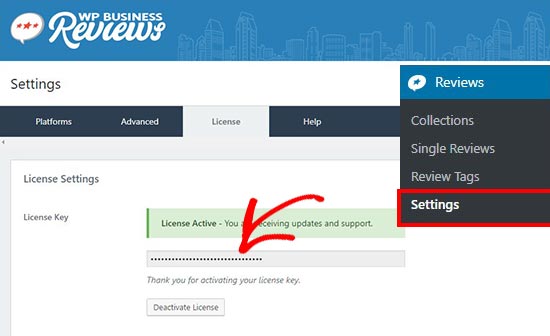
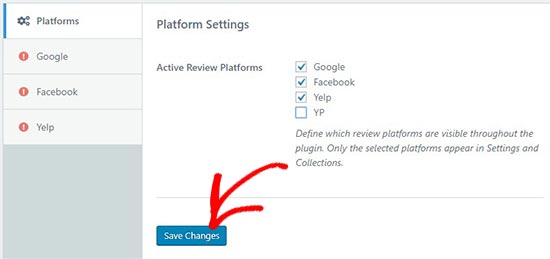
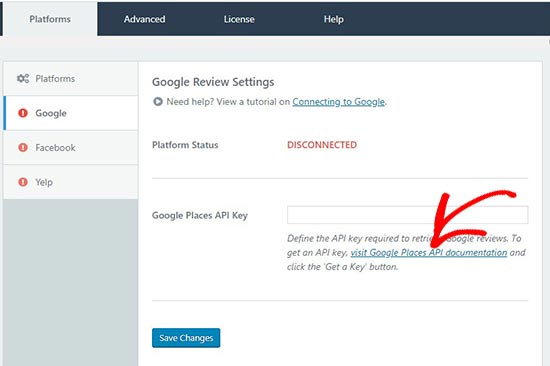
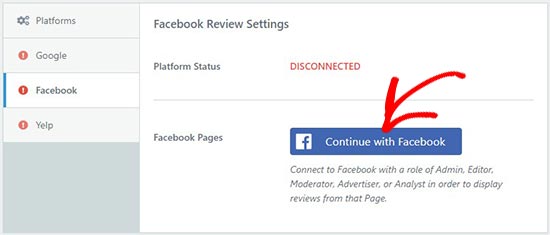
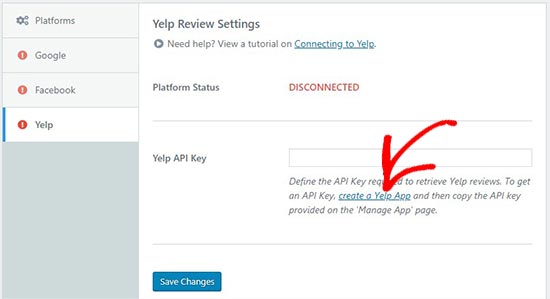
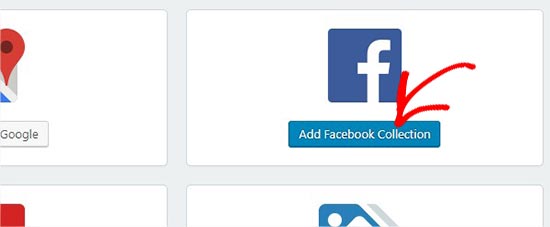
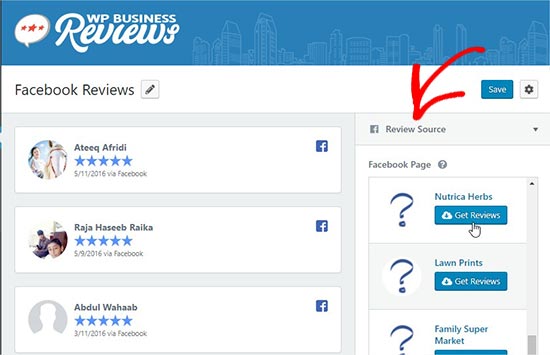
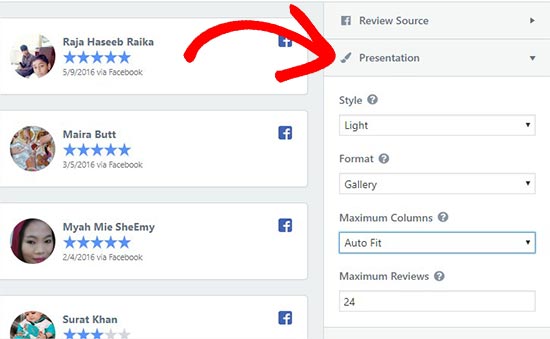
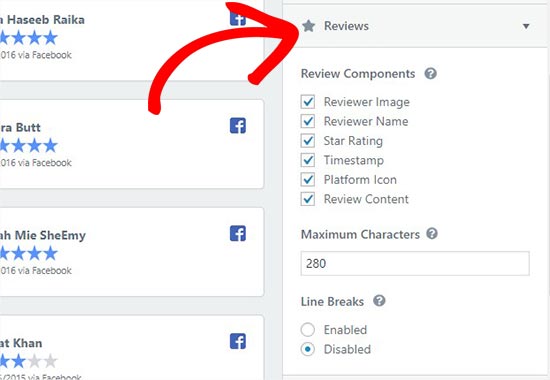
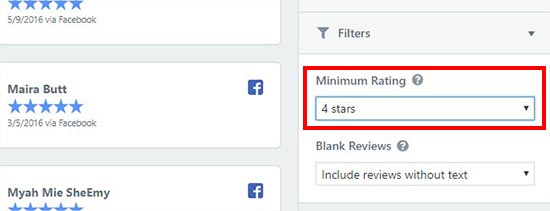
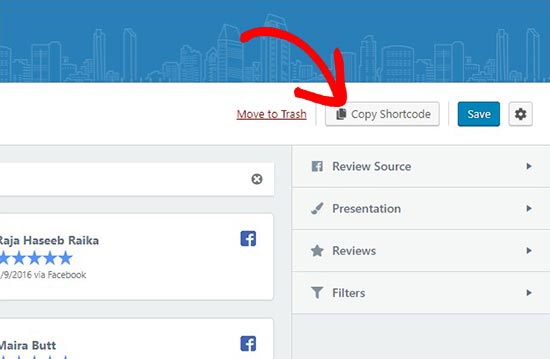
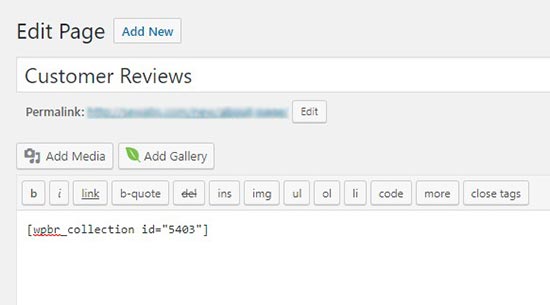
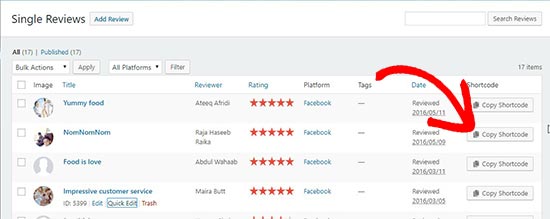
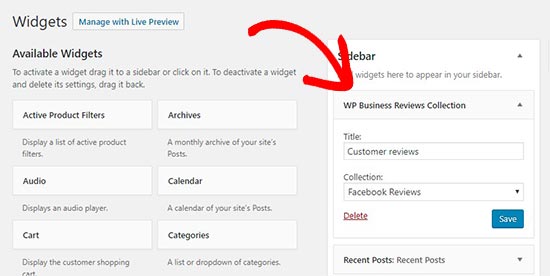
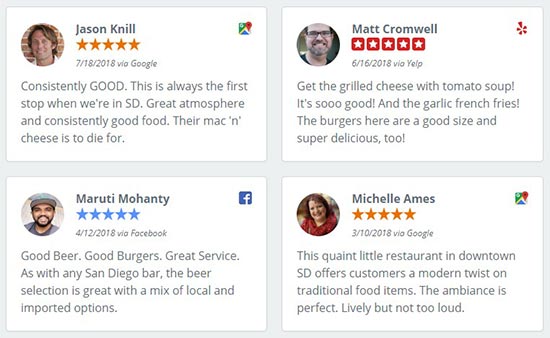

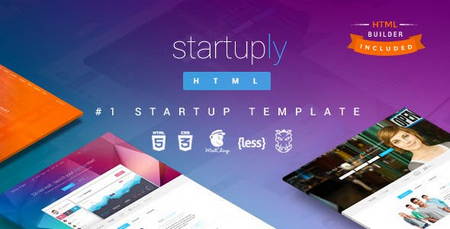
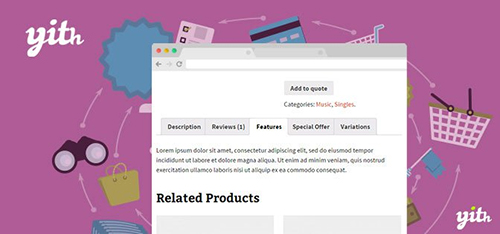
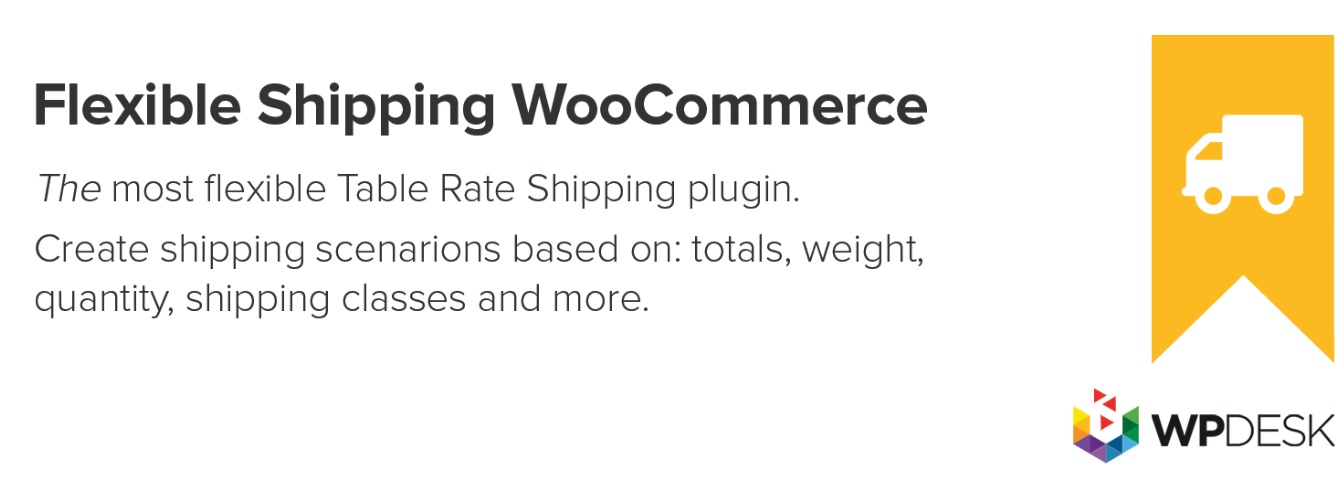

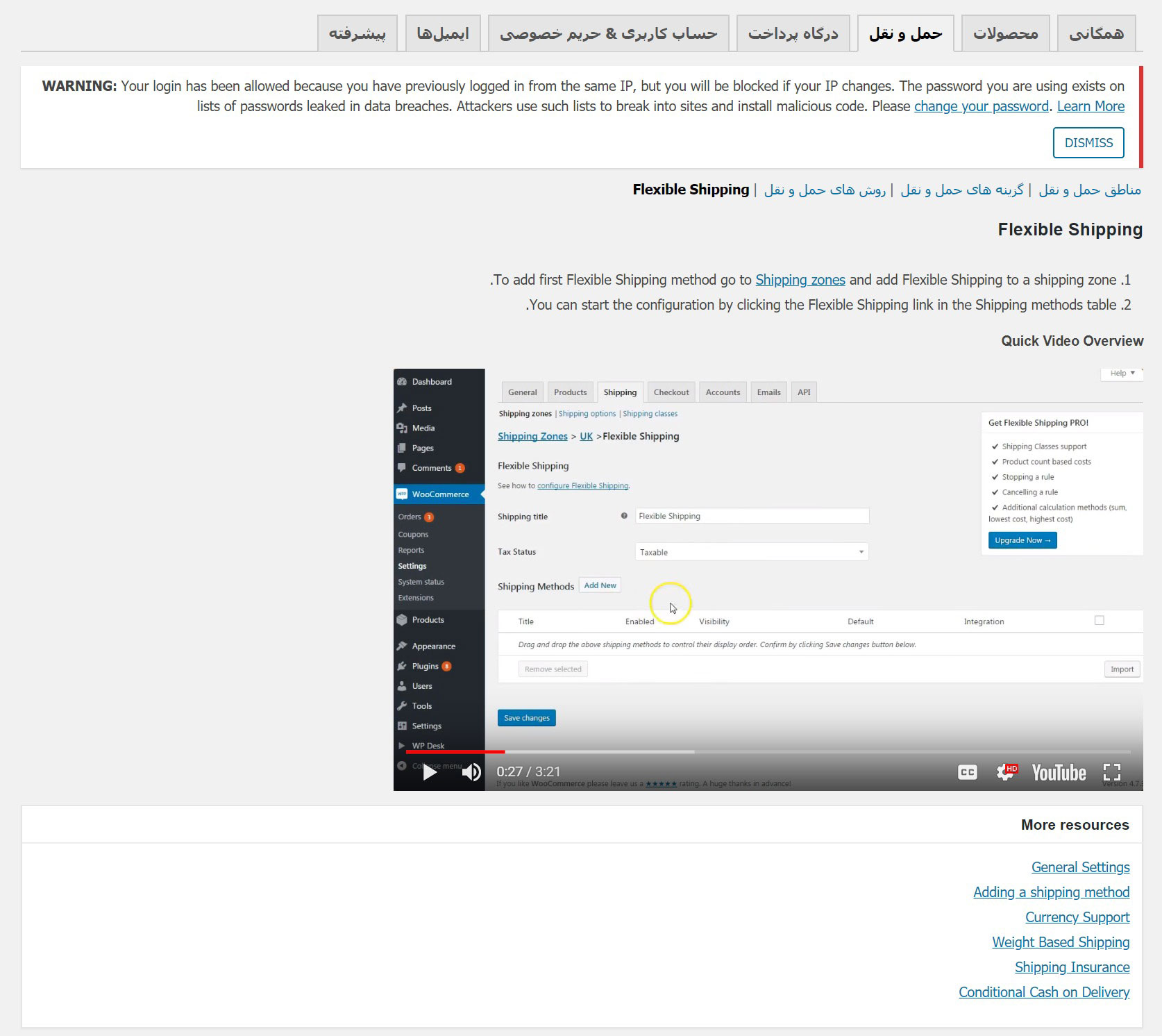
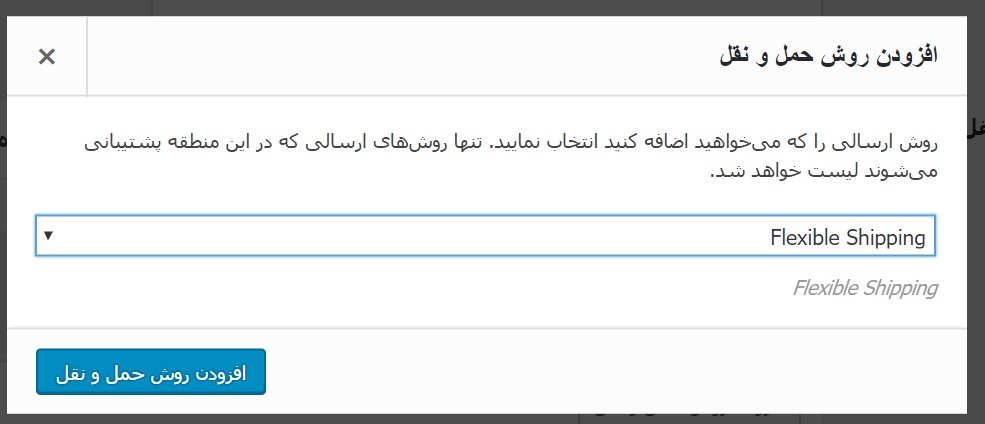
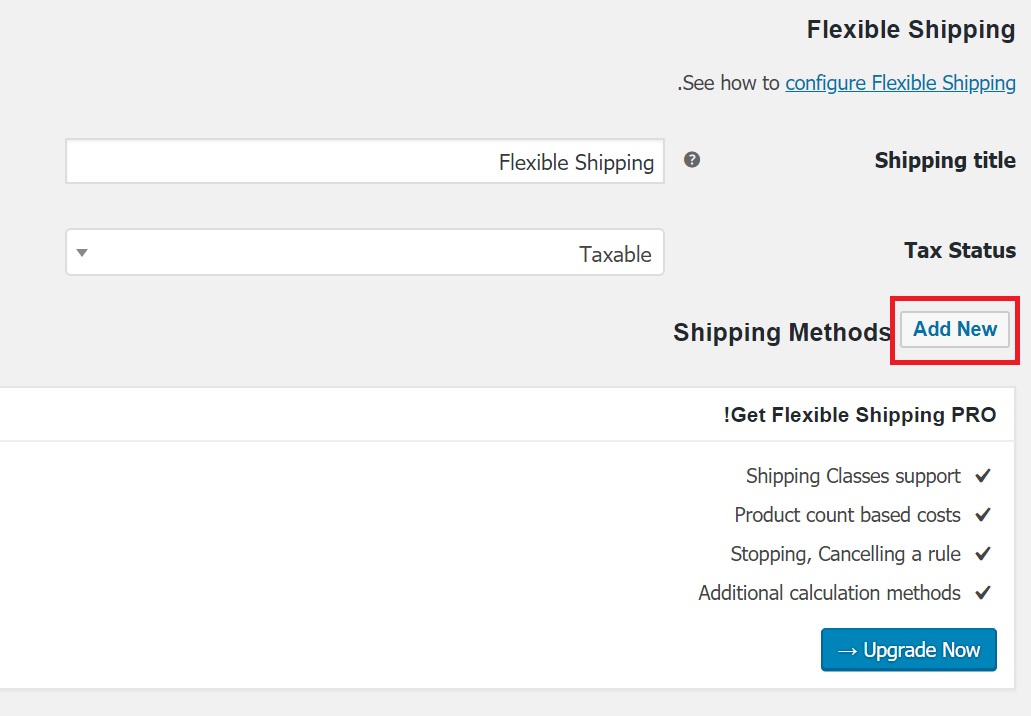
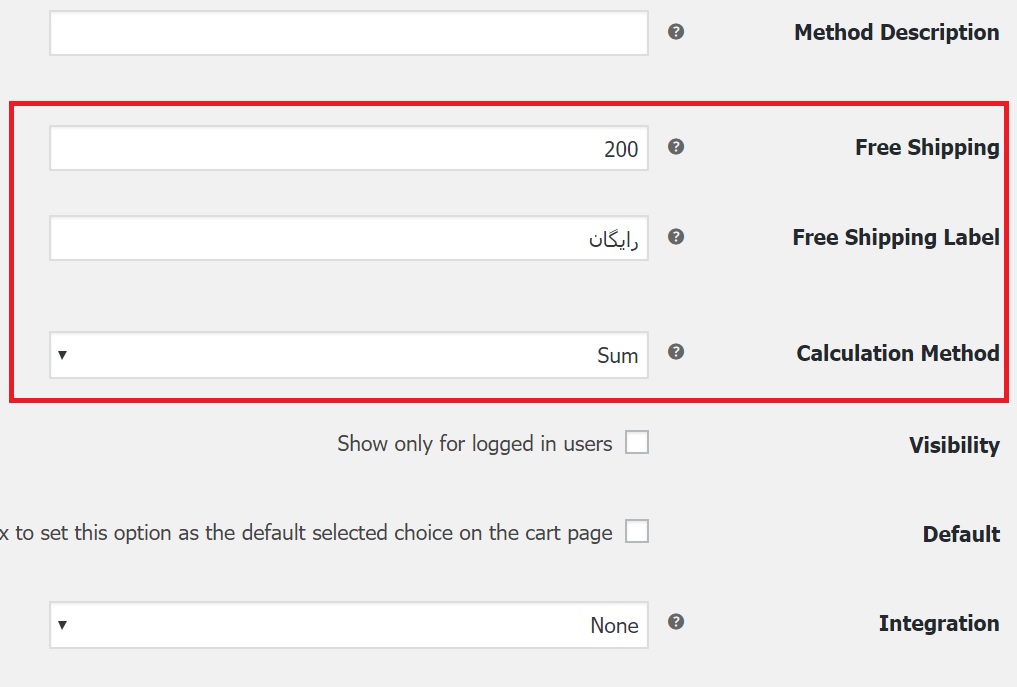
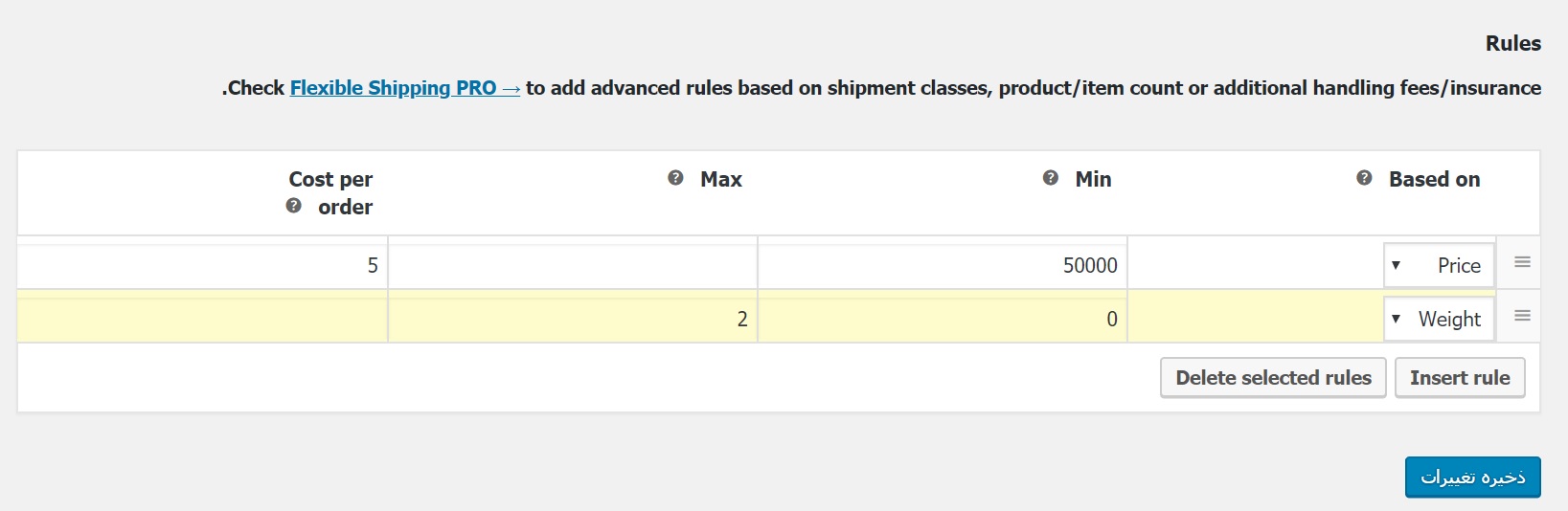
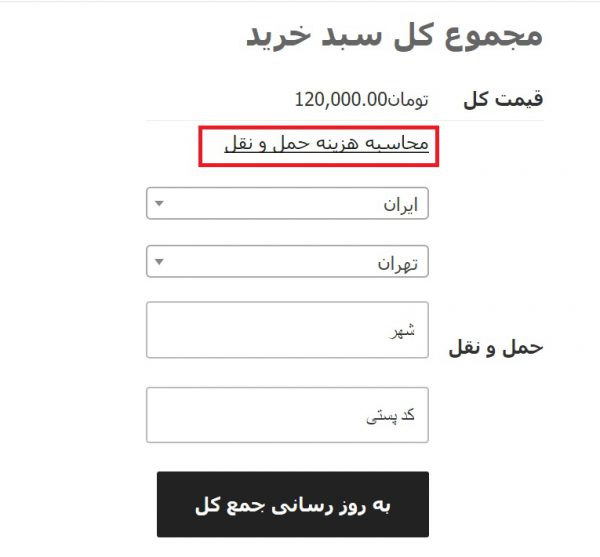
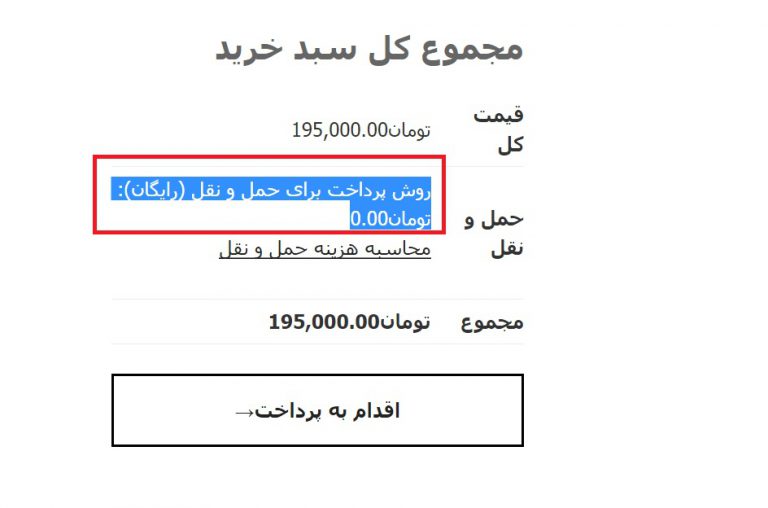
 دیتای معماری شده توی سئو با استفاده از یک سری کد به صفحات HTML سایت شما اضافه خواهد شد و دادههای درون صفحه را برای گوگل منظم میکند. این دادهها به گوگل میگویند که فلان صفحه را در نتایج جستجو فلان طور نمایش بده و یا مثلا این ستارهها را زیر سایت من در نتایج نمایش بده!
دیتای معماری شده توی سئو با استفاده از یک سری کد به صفحات HTML سایت شما اضافه خواهد شد و دادههای درون صفحه را برای گوگل منظم میکند. این دادهها به گوگل میگویند که فلان صفحه را در نتایج جستجو فلان طور نمایش بده و یا مثلا این ستارهها را زیر سایت من در نتایج نمایش بده!